Hướng dẫn tải và cài đặt Lingoes
Mình sẽ để link tải từ trang chủ của nhà sản xuất dưới đây. Bạn hãy truy cập và tải về bộ cài đặt từ đó.
Sẵn tiện ! Bạn nhớ bỏ qua quảng cáo để ủng hộ mình nhen !!
Sau khi tải về
Bạn mở File cài đặt đã tải về lên. Đề nghị ấn chuột phải, chọn Run As Administrator để tránh bị lỗi khi cài đặt.
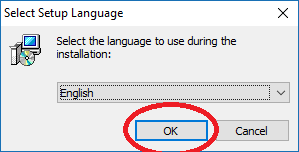
Chọn ngôn ngữ English (Tiếng Anh) và nhấn OK.
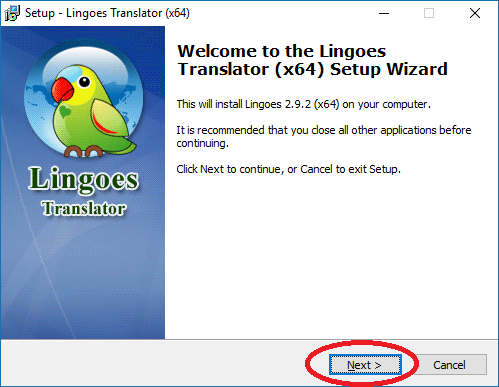
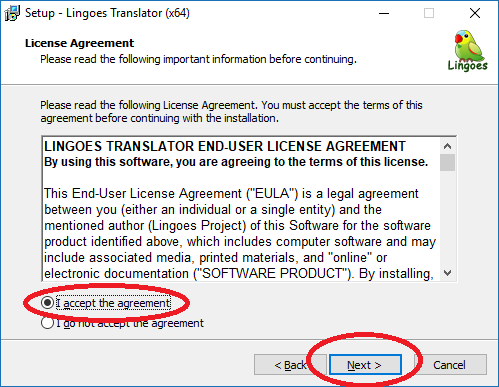
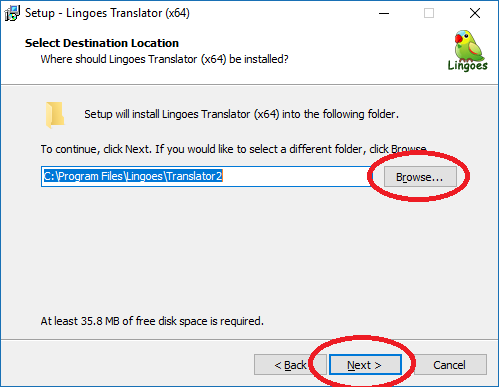
Ở bước này, nếu bạn không muốn cài mặc định vào ổ C (Tránh nặng máy). Thì hãy ấn vào Browse… và chọn nơi bạn muốn cài. Sau đó ấn Next.
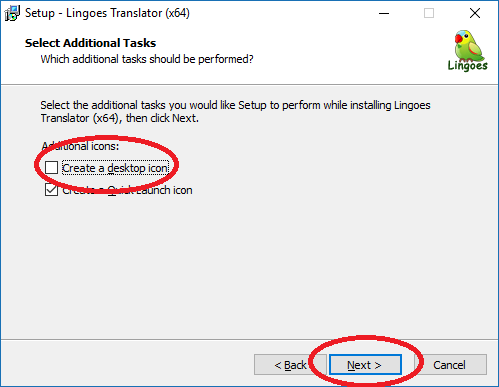
Nếu muốn tạo biểu tượng trên màn hình máy tính thì check vào Create a desktop icon. Còn nếu không muốnt thì bỏ check nhé !
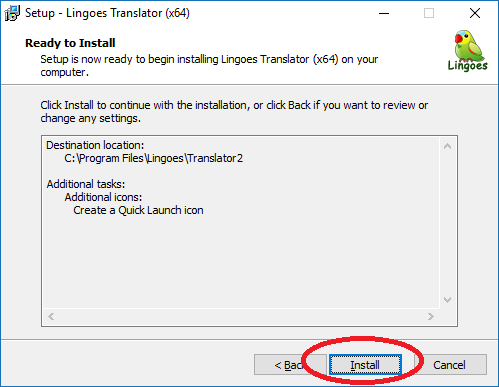
Cuối cùng là ấn Install để cài đặt phần mềm. Quá trình cài đặt diễn ra tự động và bạn chỉ cần chờ nó cài hoàn tất.
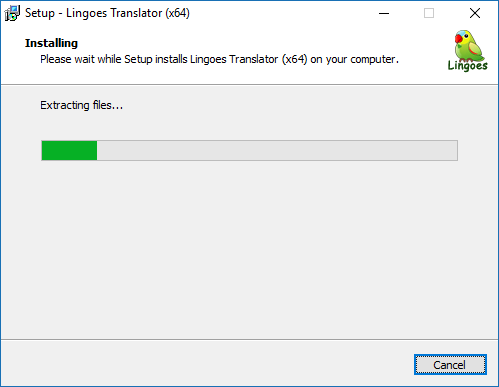
Hướng dẫn cài giọng đọc và bộ từ điển cho Lingoes
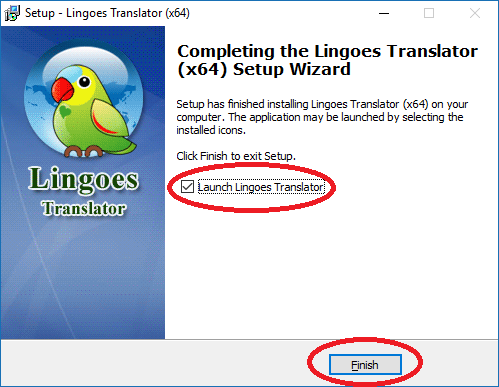
Sau khi cài đặt xong, bạn ấn Finish (Nhớ check vào ô trong hình) để mở Lingoes lên. Giao diện của phần mềm Lingoes sẽ như thế này.
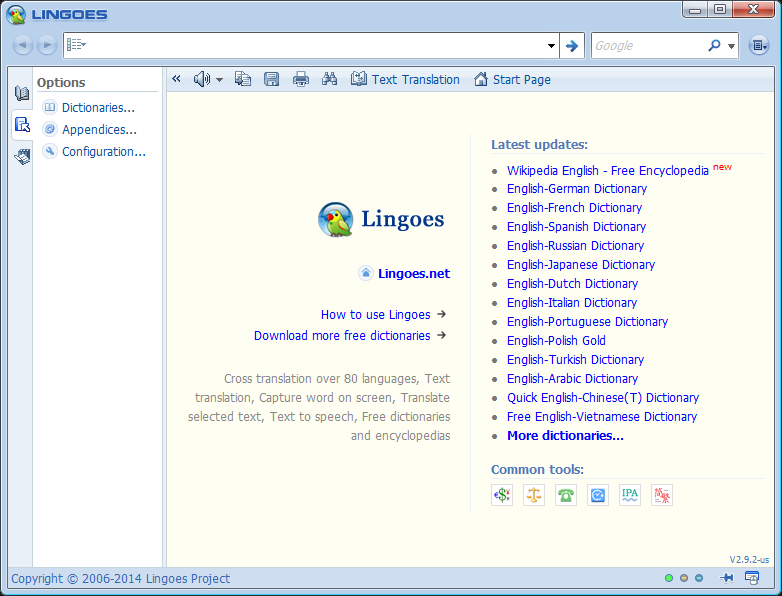
Để sử dụng được Lingoes, bạn cần một bộ từ điển và giọng đọc. Tải về theo hai link mình để dưới đây.
Tải về bộ từ điển
Nhớ bỏ qua quảng cáo để ủng hộ mình nha !
Tải về bộ giọng đọc
Nhớ bỏ qua quảng cáo để ủng hộ mình nha !
Cách cài bộ từ điển
Tại giao diện chính của phần mềm. Bạn chọn mục Dictionaries (Từ Điển) để thêm vào bộ từ điển mới tải về ở trên.
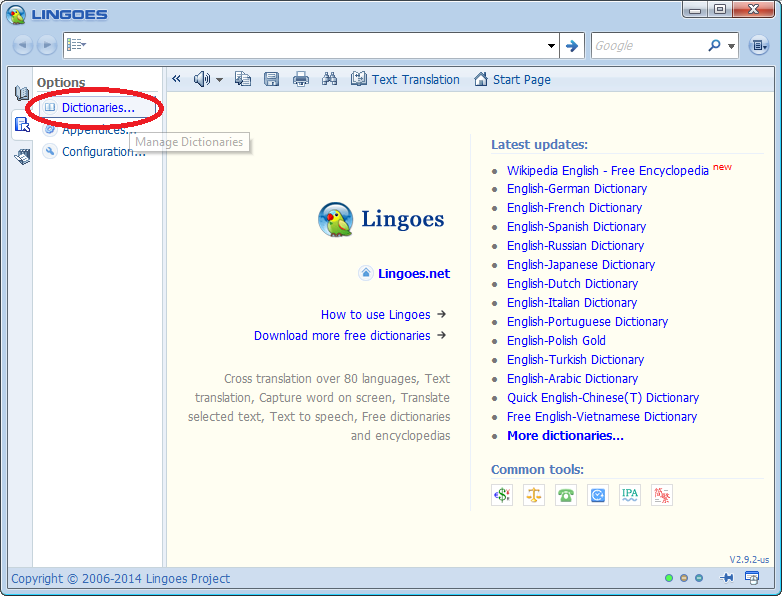
Chọn vào Dictionary Options và ấn nút Install như ảnh dưới đây để cài mới bộ từ điển.
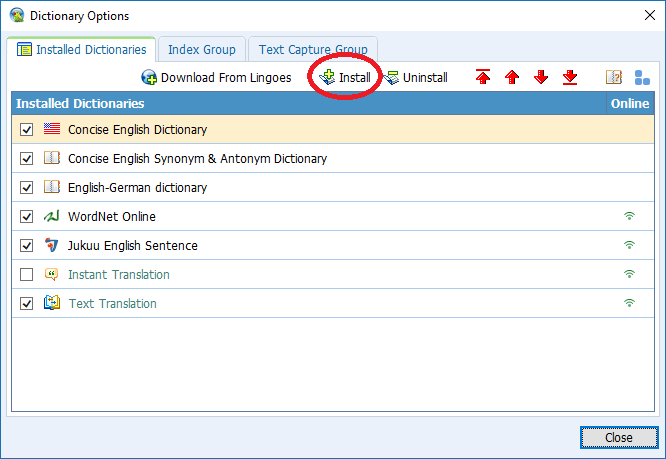
Tìm đến bộ từ điển tải về và ấn Open.
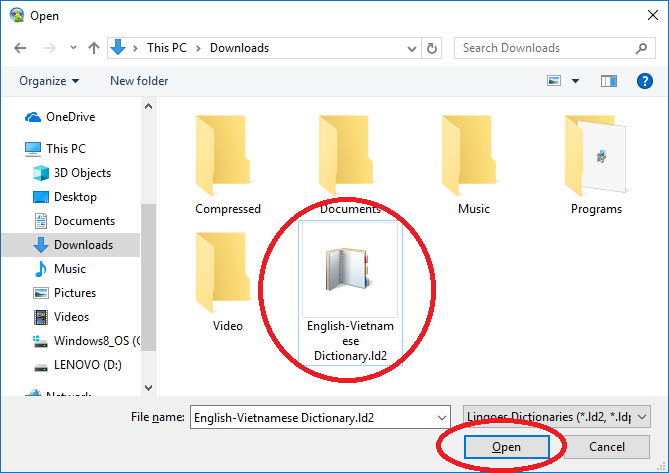
Đợi nó cài đặt bộ từ điển xong thì bạn chọn như hình và ấn OK.
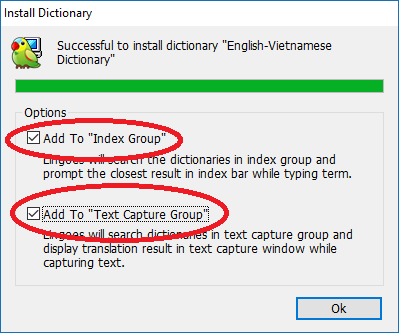
Bộ từ điển đã được cài đặt hoàn tất. Ấn Close để đóng cửa sổ và có thể bắt đầu sử dụng.
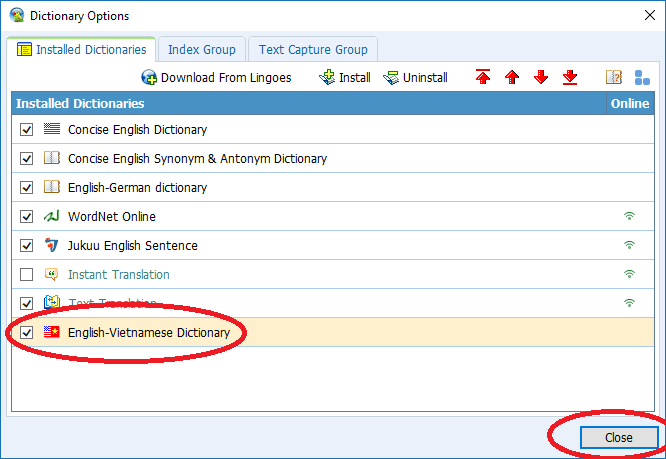
Hướng dẫn cài đặt giọng đọc
Sau khi tải về File giọng đọc mình để ở trên. Bạn hãy giải nén nó ra.
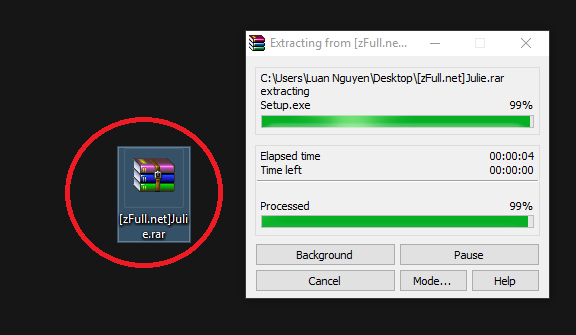
Sau khi giải nén, các bạn mở thư mục [zFull.net]Julie vừa giải nén ra, mở tiếp thư mục Juliebên trong, sau đó chọn Setup.
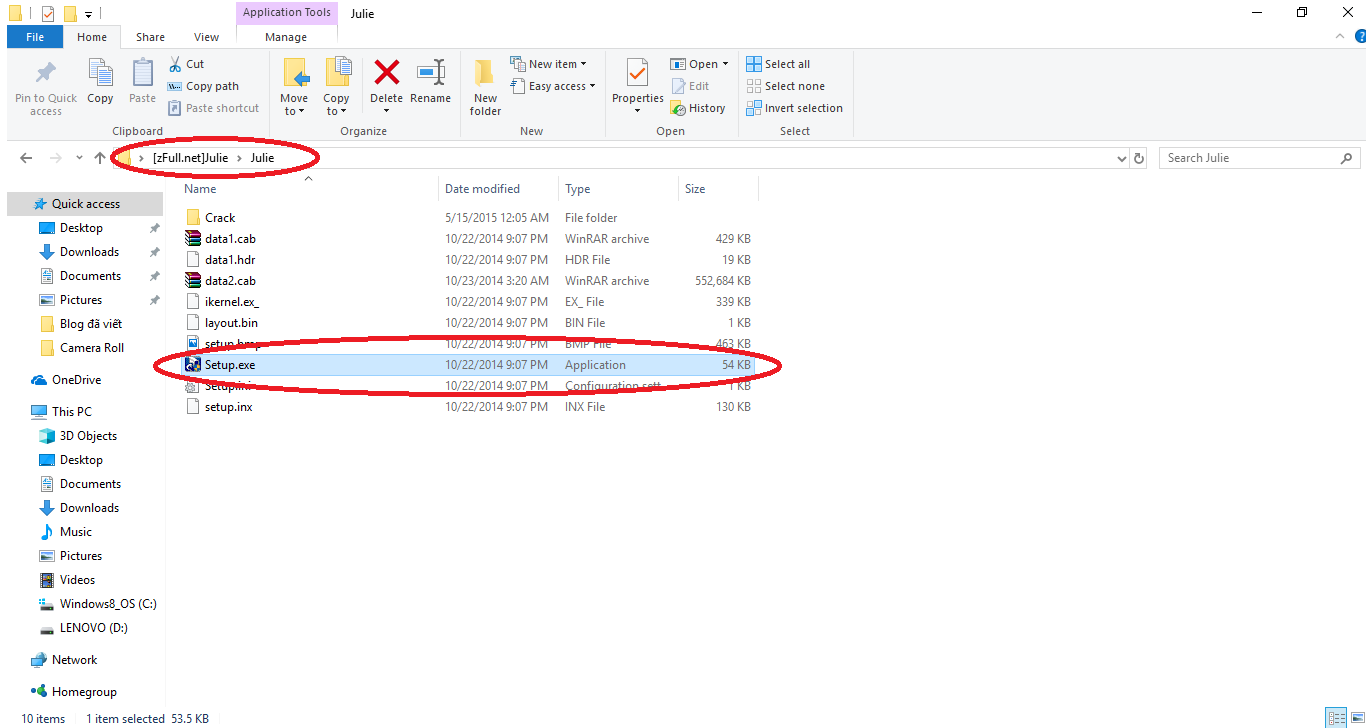
Các bạn đợi tí cho bảng cài đặt xuất hiện.
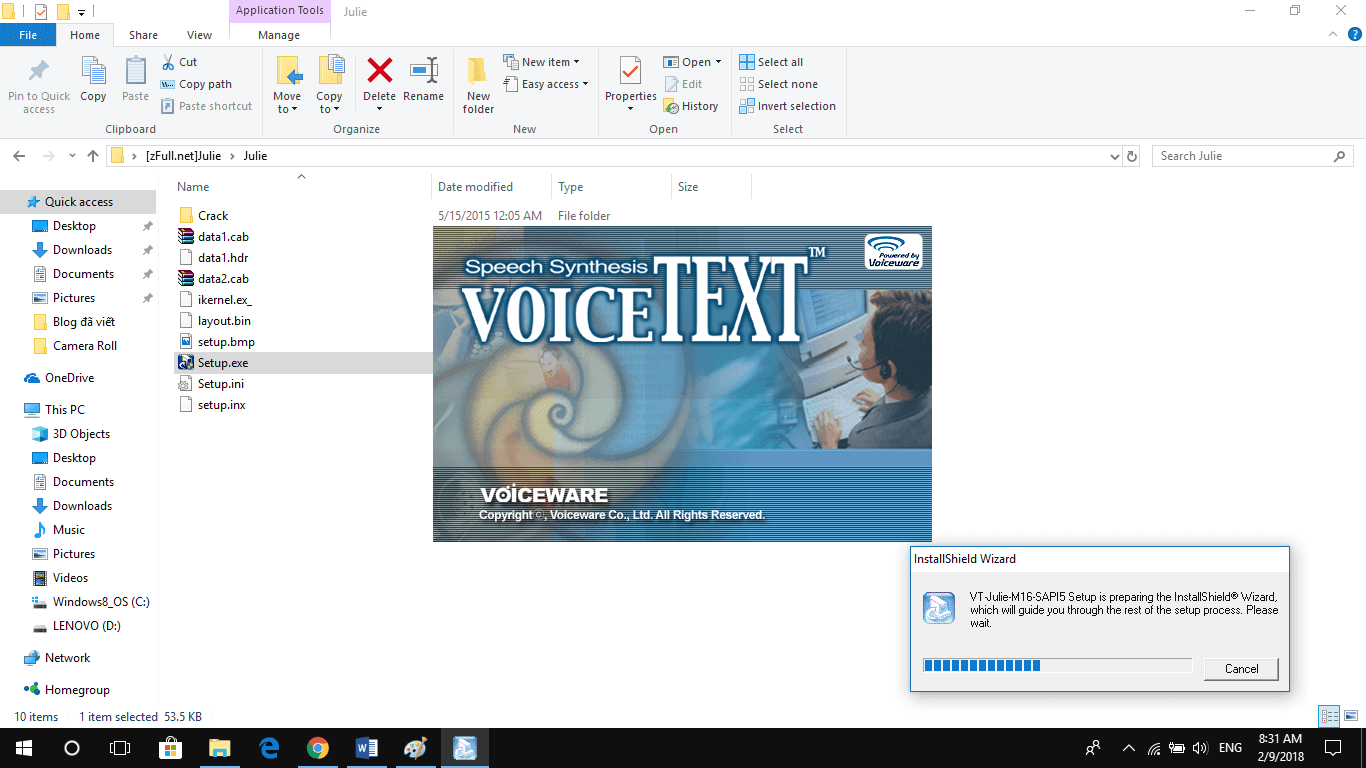
Các bạn thực hiện các bước cài đặt giống như lúc cài phần mềm Lingoes ở trên.
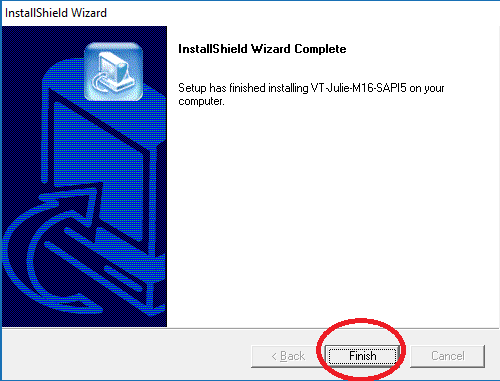
Bây giờ, chúng ta tiến hành Crack (Bẻ Khóa) phần mềm giọng đọc. Bạn hãy mở thư mục Crack trong thư mục Julie.

Copy File .dll trong thư mục Crack.
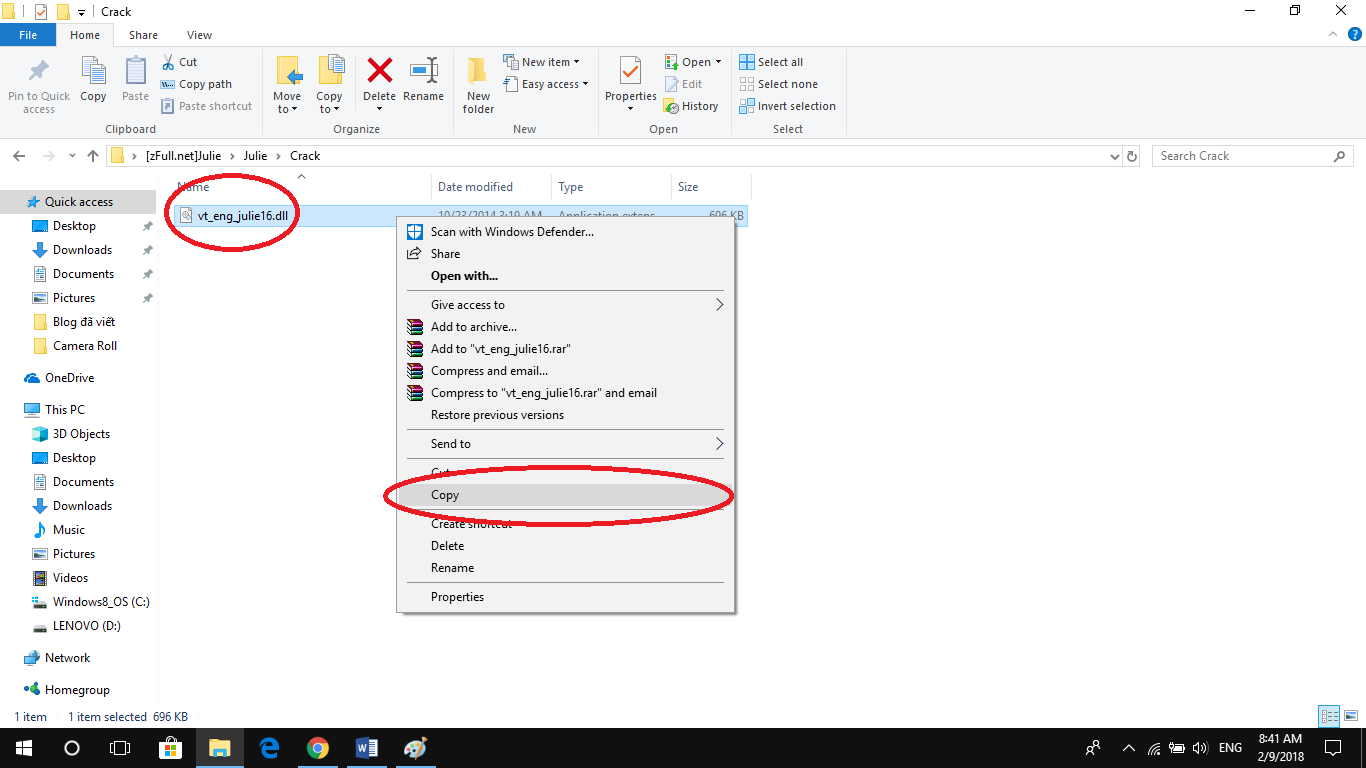
Sau đó dán vào thư mục nơi bạn cài đặt phần mềm Giọng đọc. Lưu ý là nơi cài phần mềm giọng đọc chứ không phải nơi cài phần mềm Lingoes nhé.
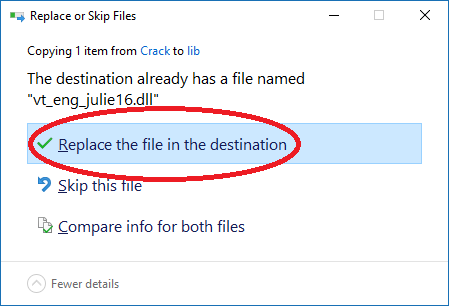
Chọn Replace như trong ảnh.
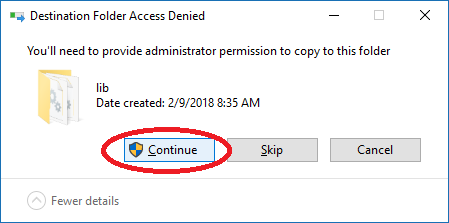
Bây giờ, vào phần mềm Lingoes và mở mục Configation…
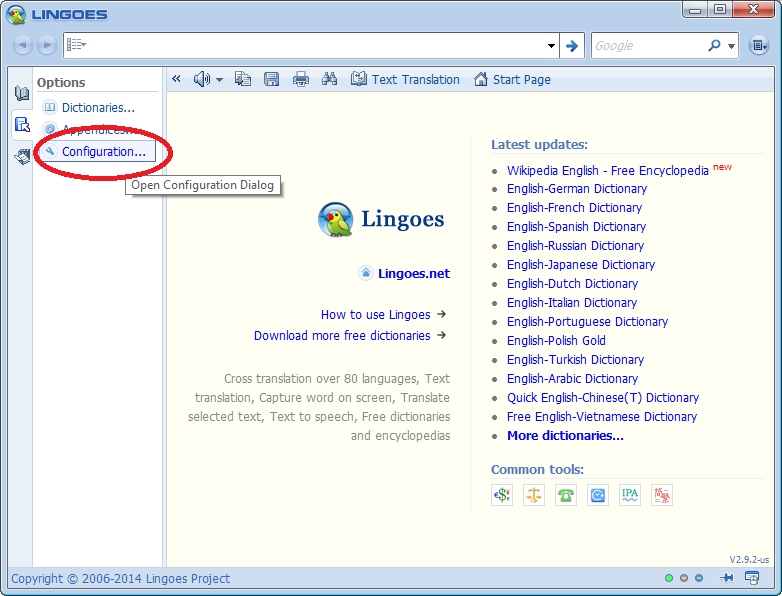
Bạn nhấn chọn Speech.Sau đó ở dòng Voice, các bạn chọn VW Julie. Rồi tiếp tục tích chọn như ảnh dưới đây, sau đó nhấn Ok.
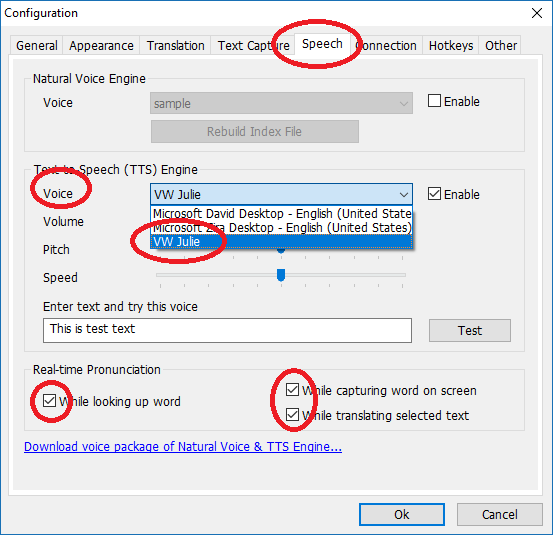
Vậy là đã cài đặt hoàn thiện Lingoes.
PhầN MềM MáY TíNh: Hướng Dẫn Cài Đặt Lingoes – Phần Mềm Tra Từ Điển Tốt Nhất >>>>> Download Now
ReplyDelete>>>>> Download Full
PhầN MềM MáY TíNh: Hướng Dẫn Cài Đặt Lingoes – Phần Mềm Tra Từ Điển Tốt Nhất >>>>> Download LINK
>>>>> Download Now
PhầN MềM MáY TíNh: Hướng Dẫn Cài Đặt Lingoes – Phần Mềm Tra Từ Điển Tốt Nhất >>>>> Download Full
>>>>> Download LINK 20